İnternet hayatımızı her zamankinden daha kolay hale getirdi. İnterneti hem profesyonel hem de kişisel amaçlarla kullanırken sisteminizde en iyi tarayıcıların yüklü olması gerekir. Google Chrome, sonsuz olanaklara sahip, kullanıcıların en çok tercih ettiği tarayıcılardan biridir. Ancak tarayıcıyı ofisinizde kullanırken rastgele ses çalmaya başlaması sizi meslektaşlarınızın önünde utandırabilir. Etrafınızdaki insanlardan gelen o yoğun bakışlar da kendinizi tuhaf hissetmenize neden olabilir.
Ama çok şükür bu gibi durumların üstesinden gelmenin bir seçeneği var. Aşağıdaki makalede iPhone veya Mac'te Chrome'daki bir sekmenin nasıl sessize alınacağını öğreneceksiniz.
Chrome'da Sekmeleri Susturma
Chrome'daki sekmeleri sessize almak için aşağıdaki adımları uygulayın
Aşama 1: Masaüstü ekranınızdaki Chrome simgesini bulun ve tarayıcıyı başlatmak için simgeye çift tıklayın.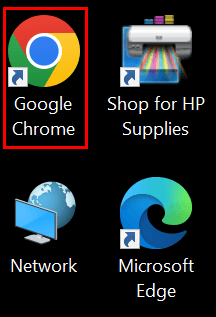
Adım 2: Adres çubuğuna web sitesinin adını girin ve sessize almak istediğiniz web sayfasını açın.
Aşama 3: Web sayfasının başlık çubuğuna sağ tıklayın ve Siteyi Sessize Al seçenek.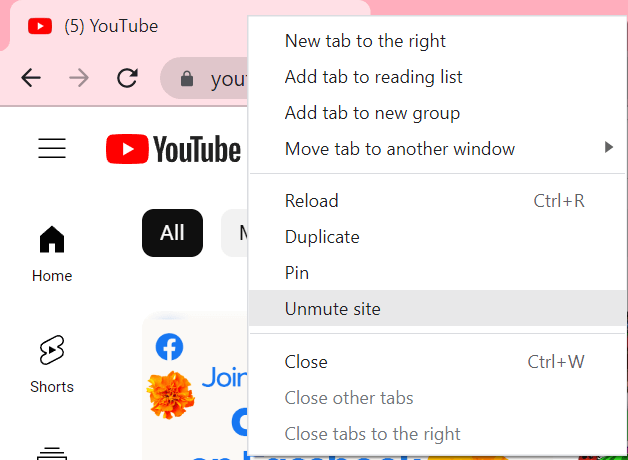
Bu sessize alma işlevi yalnızca geçerli sekmeye değil, web sitesinin tamamına uygulanacaktır. Bu nedenle, web sitesinin sesini açmak için web sitesini açın. Adres çubuğuna sağ tıklayın ve Sitenin Sesini Aç seçeneğini seçin.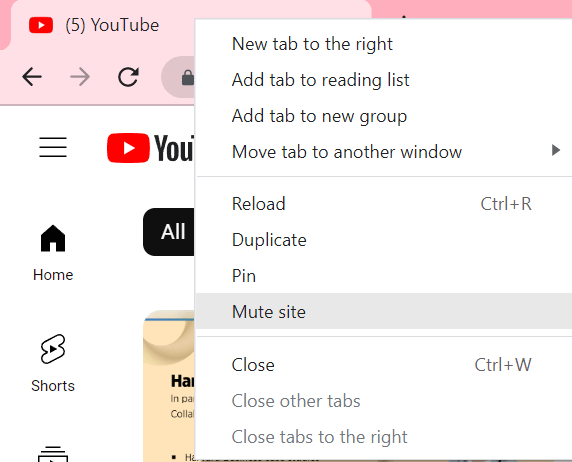
Ayrıca Okuyun: Chrome, Firefox, Safari ve IE Tarayıcılarda Önbellek Nasıl Temizlenir
iPhone'da Chrome'da Sekmeyi Susturma nasıl yapılır?
iPhone'unuzdaki Chrome'daki sekmeleri kapatmak için cihazınızda Chrome tarayıcısını başlatın ve sesini engellemek istediğiniz siteyi açın. Şimdi aşağıdaki adımları uygulayın
Aşama 1: Sitede sağ üst köşedeki menü seçeneğini bulun.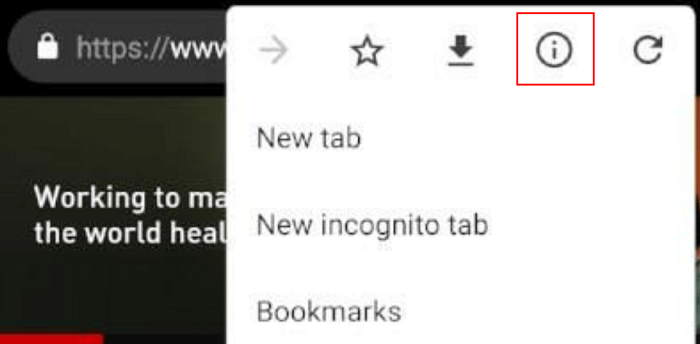
Adım 2: Daire içinde i olarak gösterilen bilgi simgesine tıklayın.
Aşama 3: Açılan istemden Site Ayarları'na tıklayın.
Adım 4: İzinler bölümünün altında Ses'e tıklayın. Görüntülenen açılır pencerede Engelle seçeneğine basın.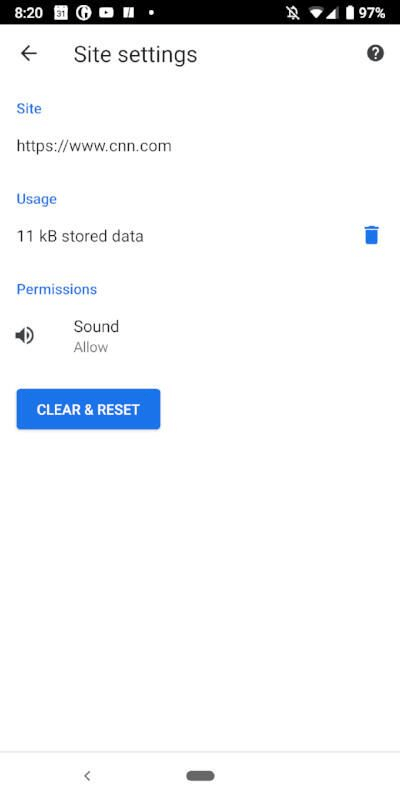
Bu, yalnızca geçerli sekme için değil, Site genelindeki sesi kapatacaktır. Bu nedenle Site ayarlarını tekrar açın ve sesin, iPhone'unuzda web sitesi için sesi tekrar etkinleştirmesine izin verin.
Ayrıca Okuyun: Daha İyi Bir Google Chrome Deneyimi İçin En İyi İpuçları ve Püf Noktaları
Mac'te Chrome'da Sekmenin Sesi Nasıl Kapatılır?
Her ne kadar Mac'in tarayıcısı Safari cihazlara önceden yüklenmiş olsa da birçok kullanıcı farklı bir kullanıcı deneyimi yaşamak için Chrome'u indiriyor. Mac'inizde Chrome tarayıcısını başlatın ve sekmeleri sessize almak için verilen adımları uygulayın.
Aşama 1: Web sitesi adresini girin ve enter tuşuna basın.
Adım 2: Sekmeye sağ tıklayın ve listeden Siteyi sessize al seçeneğine basın.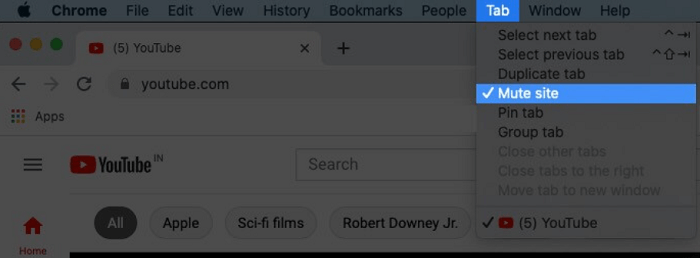
Ancak web sitesini tekrar açın ve sekmeye sağ tıklayın. Web sitesinde Ses ve Ses Düzeyini etkinleştirmek için Sitenin Sesini Aç seçeneğine tıklayın.
Profesyonel İpucu
- Firefox Tarayıcısında Sekmeleri Sessize Alma
Üstteki hoparlör simgesinden ses çıkaran sekmeyi tanımlayın. Sekmenize sağ tıklayın ve seçenekler listesinden seçim yapın Sekmeyi Sesi Kapat. Aksi takdirde, söz konusu sekme için ses seviyesi geçişini kapatmak için hoparlör simgesine tıklayın.
- Microsoft Edge'in Sekmelerini Sessize Alın
Microsoft Edge'inizde Sekmeyi açın veya sessize almak istediğiniz sekmeye gidin. Üzerine sağ tıklayın ve tuşuna basın Sekmeyi Sesi Kapat listeden seçeneği seçin. Bu, bu sekmedeki sesi devre dışı bırakacaktır.
Ayrıca Okuyun: Google Chrome Yavaş Çalışma Sorunu Nasıl Onarılır
Chrome'da Sekmelerin Sesini Kapatma: TAMAMLANDI
Umarım yukarıdaki kılavuz, Chrome'daki sekmelerin nasıl kapatılacağına ilişkin sorunuzu yanıtlamanıza yardımcı olmuştur. Bununla birlikte, Chrome'unuzdaki sekmeleri kapatmak için belirli bir uzantıyı da indirebilirsiniz. İlgisiz sekmelerin sesi kapatıldığında işinize konsantre olabilir ve bunu daha verimli bir şekilde yapabilirsiniz.
Bir şeyi kaçırdığımızı düşünüyorsanız veya bize soracak başka sorularınız varsa tereddüt etmeyin. Aşağıdaki yorum bölümünden bize ulaşın. Ayrıca makale faydalı olduysa daha bilgilendirici ve sorun çözücü teknik kılavuzlar için blogumuza abone olun. Sayfamızdaki Takip Et seçeneğine basın Facebook, heyecan, instagram, Ve Pinterest'te Hiçbir güncellemeyi kaçırmamak için kanallar.